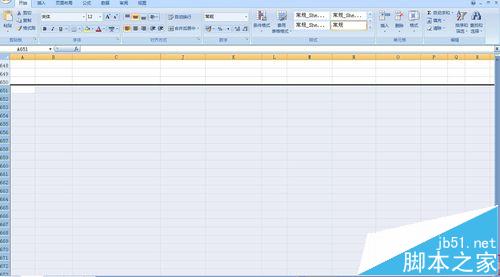Excel滚动条太小怎么拉长? excel表格滚动条设置方法
发布时间:2016-12-23 来源:查字典编辑
摘要:Excel表格里垂直滚动条变的很小怎么办?水平滚动条变的很窄怎么调?操作Excel表格时,有时因突然导入大量的数据,导致Excel表格里的垂...
Excel表格里垂直滚动条变的很小怎么办?水平滚动条变的很窄怎么调?操作Excel表格时,有时因突然导入大量的数据,导致Excel表格里的垂直滚动条和水平滚动条变的很小,鼠标一滑动就越过几万行、几万列,给后期编辑数据增添很大的麻烦,今天小问也遇到了此问题,跟大家分享一下。
一、Excel表格里水平滚动条调节
1、打开需要调节水平滚动条的表格。
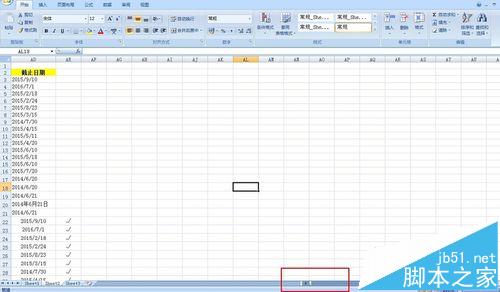
2、同理,选中开始没有数据后的一行
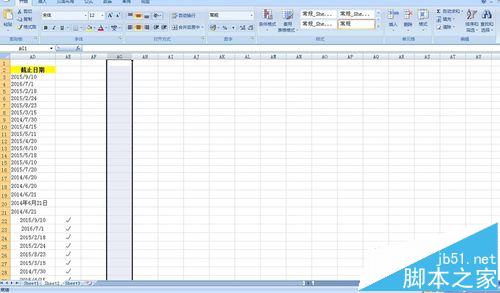
3、按快捷键 ctrl+shift+→ ,快速选中 刚选中的那一行至最后一行。
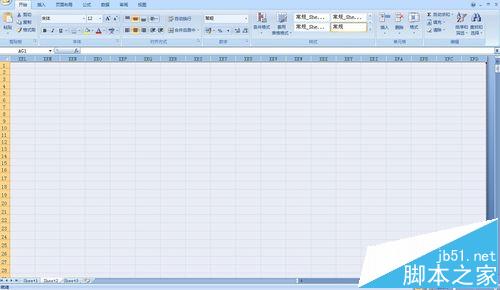
4、右键删除之后,保存,即可看到水平滚动条变很宽啦~
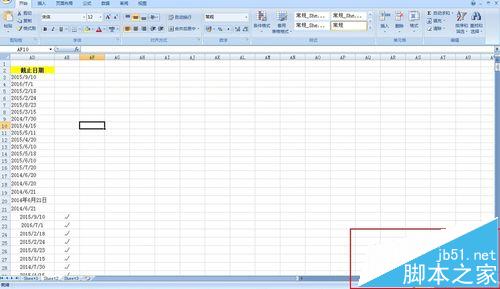
二、Excel表格里垂直滚动条调节
1、打开需要调节垂直滚动条的Excel表格。如下图,表格的垂直滚动条非常小。
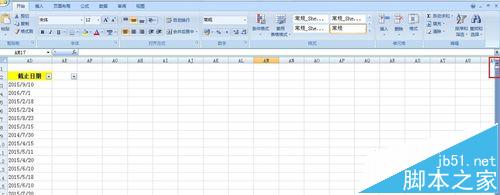
2、选中开始没有数据后的一行。垂直滚动条变小,是因为“表格”以为你的数据已经需要编辑到最底部了,其实你的数据可能只有几百行,所以从几百行后没有数据的一行选中。
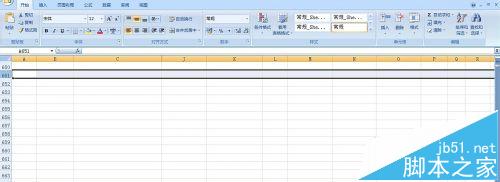
3、按 crtl+shift+↓。按此快捷键,会选中没有数据的一行到表格底部的几几万行的表格,方便做下一步操作。
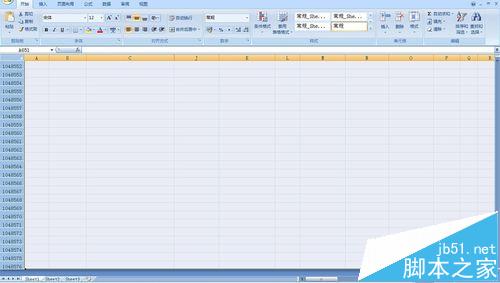
4、右键——删除。目的是告诉“表格”下面几几万行的数据都用不到,删除这些数据,只操作现有的几百行数据而已,滚动条不要那么小哇~
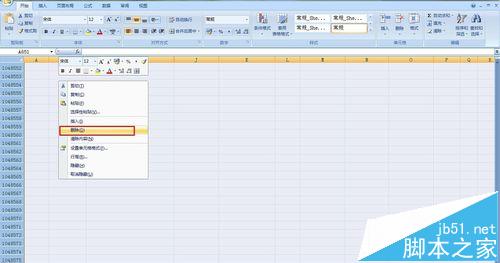
5、ctrl+S 保存。保存以后,就可以看到垂直滚动条变大了好多,滑动试试,可以快速定位到想要编辑的数据行哦~